Как поменять разрешение в игре не заходя в игру
Многие пользователи, столкнувшись с невозможностью запуска какой-либо игры из-за её графических настроек, хотели бы поменять разрешение в игре на оптимальное, не заходя в саму игру. Механизм реализации данной задачи для многих является «тёмным лесом», так как изменить графические настройки игры без её запуска кажется невозможным. Тем не менее существует несколько действенных способов изменить графические настройки игры без входа в игру, с которыми я и познакомлю читателей данного материала.
Содержание
- Как поменять разрешение экрана вне диапазона монитора на оптимальное, не заходя в игру
- Измените свойства ярлыка игры
- Модифицируйте файл конфигурации
- Используйте лаунчер, чтобы поменять разрешение
- Задействуйте GeForce Experience
- Используйте функционал Стим, не заходя в саму игру
- Заключение
Как поменять разрешение экрана вне диапазона монитора на оптимальное, не заходя в игру
Необходимость изменить разрешение в игре без её запуска возникает в ситуации, когда игра запускается на более высоких графических настройках, нежели поддерживает пользовательский ПК. При запуске такой игры последняя выдаёт сообщение об ошибке, информирует пользователя о некорректных графических настройках, или вовсе «вылетает» на рабочий стол без каких-либо уведомлений.
При запуске такой игры последняя выдаёт сообщение об ошибке, информирует пользователя о некорректных графических настройках, или вовсе «вылетает» на рабочий стол без каких-либо уведомлений.
Другим фактором, вызывающим необходимость изменения настроек экрана без активации игры, являются некорректные настройки, выбранные самим пользователем. Игра с такими опциями не будет запускаться, вследствие чего у человека возникнет необходимость в установке оптимальных настроек.
Существует несколько действенных альтернатив, позволяющих изменить разрешение игры, соотношение сторон не запуская саму игру.
Читайте также: Far Cry 5 вылетает при запуске и при смене одежды.
Измените свойства ярлыка игры
Первым из популярных способов является изменение настроек ярлыка, запускающего саму игру с рабочего стола.
Инструкция.
| 1 | Наведите на ярлык игры курсор мышки, нажмите ПКМ, выберите «Свойства» |
| 2 | Перейдите на вкладку «Ярлык» |
| 3 | В строке «Объект» в самом конце справа поставьте пробел, после чего напишите -w 800, -h 600 |
То есть width (ширина) – 800 пикселей, а height (высота) – 600 пикселей. Наша игра должна запуститься с указанным невысоким разрешением, после чего перейдя в её настройки можно выставить требуемое оптимальное разрешение экрана.
Наша игра должна запуститься с указанным невысоким разрешением, после чего перейдя в её настройки можно выставить требуемое оптимальное разрешение экрана.
Вместо указанных параметров можно использовать альтернативные и более высокие – 1024 на 768, 1280 на 1024 и другие. После внесения изменения сохраните результат, нажав на «Ок» внизу, после чего попробуйте запустить игру с помощью данного ярлыка вновь.
Альтернативным вариантом изменений может быть переход во вкладку «Совместимость» свойств ярлыка, и выбора там режима разрешение экрана 640 на 480.
Модифицируйте файл конфигурации
Другим популярным способом поменять разрешение игры без её запуска является нахождение и изменение конфигурационного файла игры, в котором находятся графические настройки игрового экрана. Сам файл обычно находится в директории игры, и в зависимости от конкретики игры может иметь разное, тем не менее узнаваемое, название – например, settings.ini, settings.xml, variables.txt, options.ini, имя игры.cfg, имя игры.ini и другие схожие аналоги.
Сам файл обычно находится в директории игры, и в зависимости от конкретики игры может иметь разное, тем не менее узнаваемое, название – например, settings.ini, settings.xml, variables.txt, options.ini, имя игры.cfg, имя игры.ini и другие схожие аналоги.
Необходимо открыть такой файл (с помощью стандартного «Блокнота»), и найти там параметры, в которых прописаны показатели разрешения экрана.
Например, это могут быть:
iSize W=1920
iSize H=1080
или
height=900
width=1440
или
Resolution 1600 900
И другие аналоги. Поставьте вместо данных значений более скромные показатели (например, 1024 на 768), сохраните изменения в данном файле с помощью нажатия на «Сохранить», после чего попытайтесь запустить саму игру.
Пропишите требуемые параметры экранаИспользуйте лаунчер, чтобы поменять разрешение
В некоторых случаях игру запускает специальный лаунчер, в котором пользователь может прописать соответствующие настройки экрана. Используйте данный лаунчер для установки базовых графических настроек, а уже потом, после корректного запуска игры, модифицируйте настройки по своему усмотрению.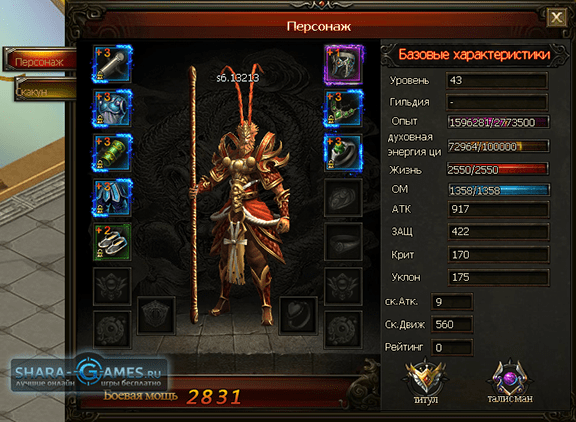
Рекомендуем к прочтению: re2.exe — неустранимая ошибка приложения в Resident Evil 2 remake.
Задействуйте GeForce Experience
Специальная программа под видеокарты GeForce Experience позволяет менять настройки каждой игры, включая и разрешения экрана. Скачайте программу с сайта nvidia.ru, установите и запустите. Выберите конкретную игру из представленного в программе списка, и установите требуемое разрешение для данной игры.
Используйте функционал Стим, не заходя в саму игру
Если вы запускаете игру через клиент Стим, тогда перейдите в библиотеку Стим, найдите там нужную игру, кликните на ней ПКМ, выберите «Свойства» (Properties). Во вкладке общие выберите «Установить параметры запуска».
Введите там:
-w XXXX -h XXXX (вместо ХХХХ введите конкретные размеры экрана, например: -w 1024 -h 768)
Нажмите на «Ок» и закройте окно. Запустите игру.
Заключение
В данном материале были разобраны способы, позволяющие поменять высокое разрешение в игре на оптимальное, не заходя в саму игру. Наибольшую эффективность показало прописывание параметров настроек экрана через ярлык игры и её конфигурационный файл. В самой же игре можно попробовать нажать на комбинацию клавиш Alt+Enter – это позволит перейти в оконный режим, и уже из него, с появлением нормального изображения, настроить игру так, как вам нужно.
Наибольшую эффективность показало прописывание параметров настроек экрана через ярлык игры и её конфигурационный файл. В самой же игре можно попробовать нажать на комбинацию клавиш Alt+Enter – это позволит перейти в оконный режим, и уже из него, с появлением нормального изображения, настроить игру так, как вам нужно.
Sea of Thieves — Support
Автор: Largo
Обновлено: июль 13-го 2022
Как известно нашей команде, некоторые пользователи сообщают, что на ПК игра зависает или вылетает вскоре после запуска, показывая чёрный экран.
Чаще всего эту ошибку можно исправить, проверив, обновлена ли ваша операционная система Windows.
Как проверить обновления:
- Нажмите клавишу Windows
- Наберите «Проверить обновления»
- Выберите «Проверить обновления»
Другие решения:
Исправление 1
Войдите в Windows 10 с локальной учётной записью администратора.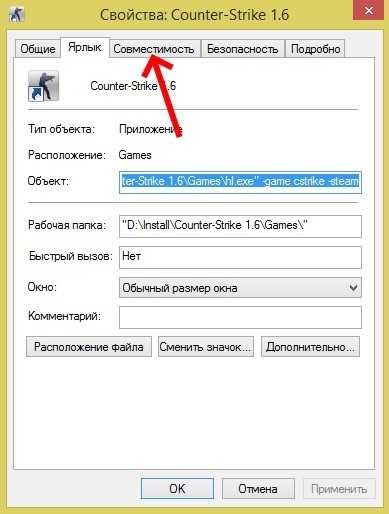 В большинстве случаев это помогает.
В большинстве случаев это помогает.
Исправление 2
Проверьте целостность локальных файлов игры
В Steam выберите в списке игр Sea of Thieves и щёлкните по ней правой кнопкой мыши
В меню «Свойства» выберите «Локальные файлы»
Щёлкните «Проверить целостность локальных файлов игры…»
Исправление 3
Переустановите Sea of Thieves
Исправление 4
Проверьте настройки даты и времени
Щёлкните правой кнопкой мыши на часах в стартовом меню
Выберите «Выставить дату/время».
Снимите и снова поставьте отметку в пункте «Автоматически выставлять часовой пояс».
Перезагрузите свой ПК
Исправление 5
Измените настройки языка и региона
- Нажмите клавишу Windows
- Наберите «Регион и язык», затем нажмите «Ввод»
- Измените язык и регион на «Английский (США)»
- Удостоверьтесь, что язык «Английский (США)» находится наверху списка; это можно сделать, выбрав стрелки, как показано на изображении ниже
- Перезагрузите свой ПК
- Снова попытайтесь начать играть в Sea of Thieves
Если ошибка будет исправлена, можете вернуть язык и регион к исходному варианту.
Примечание: если в качестве языка и региона уже выбран «Английский (США)», измените его на «Английский (Великобритания)»
Исправление 6
Обновите графические драйверы
Если ваши графические драйверы не обновлены или каким-либо образом повреждены, это также может вызвать сбой при загрузке. При выполнении этого шага мы рекомендуем полностью удалить старые драйверы перед обновлением до последних версий. Чтобы удалить старые драйверы, а затем обновить их до последней версии:
- Нажмите клавишу Windows
- Наберите «Добавить или удалить программу»
- Прокрутите список вниз и найдите свой графический драйвер
- Щёлкните на драйвере и выберите «Удалить». Подтвердите действие, повторно нажав «Удалить».
- После этого перезагрузите Windows
- Загрузите новейшие драйверы отсюда:
- Nvidia — Click Here
- AMD — Click Here
- Установите последнюю версию драйвера, а затем снова перезагрузите свой ПК
Исправление # 7
Если вы используете приложение Nahimic, попробуйте отключить его. Для этого:
Для этого:
- Нажмите «Пуск» / щелкните панель поиска в Windows.
- Тип «Конфигурация системы»
- Перейдите на вкладку «Услуги».
- Найдите «Nahimic service» или нажмите ‘n’ для быстрого поиска.
- Снимите флажок, чтобы отключить его.
Дополнительно:
- Убедитесь, что VPN отключен, поскольку это может вызвать конфликт с игрой.
- Убедитесь, что ваш антивирус не вызывает конфликта с игрой. Известно, что наиболее частая причина конфликтов — Trend Micro Internet Security.
- Убедитесь, что MSI Afterburner не конфликтует с игрой.
- Убедитесь, что не используете USB-накопитель Readyboost.
- Магазин Steam — Покупки, остающиеся в вашем инвентаре
- Древние монеты и наборы — почему их нет в моей учётной записи?
- Steam — Как привязать или отвязать учётную запись Xbox Live
- Steam-приглашения — Отправка/получение приглашений пользователями Steam
- Steam — Часто задаваемые вопросы
- Магазин Steam — Обработка купленных в магазине наборов и древних монет
- Аудионастройки и чаты Steam
- Steam — Sea of Thieves не запускается
- Windows/Steam — Мой геймпад не работает в игре
- Steam — Проблемы со входом в Xbox Live
- Невозможно запустить версию Steam
- Устранение ошибки «Файл, необходимый для запуска игры, отсутствует или повреждён»
- Crash on launch / Rendering issues — Trend Micro antivirus
- Проблема: зависание при погрузке припасов
- Проблема: зависание при открытии журнала
- Курсор мыши выходит за пределы окна
- Системные требования для ПК
- Решение проблем Windows 10 Store
- Настройки чата в Windows 10
Properties — Руководство Blender
Properties — Руководство Blender Свойства — это игровая логика, эквивалентная переменным.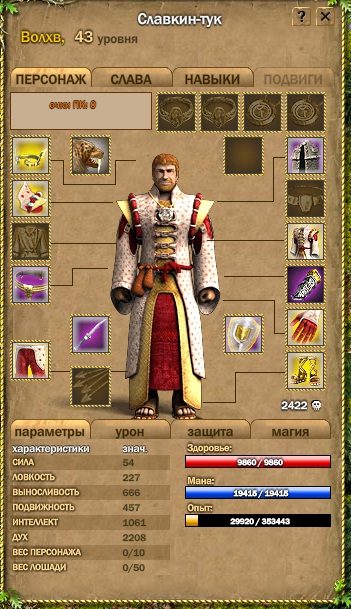 Они хранятся вместе с объектом,
и может использоваться для представления вещей о них, таких как боеприпасы, здоровье, имя и так далее.
Они хранятся вместе с объектом,
и может использоваться для представления вещей о них, таких как боеприпасы, здоровье, имя и так далее.
Типы свойств
Существует пять типов свойств:
- Таймер
- Начинается со значения свойства и увеличивается до тех пор, пока объект существует. Например, его можно использовать, если вы хотите узнать, сколько времени требуется игроку, чтобы пройти уровень.
- Поплавок
- Использует десятичные числа в качестве значений, может принимать значения от -10000,000 до 10000,000. Это полезно для значений точности.
- Целое число
- В качестве значений используются целые числа (целые числа) в диапазоне от -10000 до 10000. Полезно для подсчета таких вещей, как боеприпасы, где десятичные дроби не нужны.
- Строка
- В качестве значения принимает текст. Может хранить 128 символов.
- Логическое значение
- Логическая переменная, имеет два значения: true или false.
 Это полезно для вещей, которые имеют только два режима, например, выключатель света.
Это полезно для вещей, которые имеют только два режима, например, выключатель света.
Использование свойств
Когда игра запущена, значения свойств задаются, обрабатываются и оцениваются с помощью Датчик свойств и Актуатор собственности.
Логические свойства создаются и редактируются с помощью панели слева от панели Logic Editor. Верхнее меню содержит список доступных типов свойств.
Панель свойств редактора логики.
- Кнопка «Добавить свойство игры»
- Эта кнопка добавляет новое свойство в список, по умолчанию это Плавающее свойство с именем
prop, за которым следует номер, если он уже существует с таким именем. - Поле имени
- Когда вы даете своему свойству его имя, именно так вы собираетесь получить к нему доступ через Python или выражения.
В Python это можно сделать с помощью поиска в стиле словаря (
GameObject["propname"]). Имя чувствительно к регистру. - Тип меню
- Это меню определяет тип свойства.
 Доступные параметры находятся в Типах свойств.
Доступные параметры находятся в Типах свойств. - Поле значения
- Задает начальное значение свойства.
- Информация (кнопка i )
- Показать значение свойства в отладочной информации. Если отладка включена, значение свойства отображается в верхнем левом углу экрана во время игры. Чтобы включить отладку, установите флажок Show Debug Properties в меню Game . Все свойства с активированной отладкой будут представлены с именем их объекта, имя и значение свойства во время игры. Это полезно, если вы подозреваете, что что-то с вашими свойствами вызывает проблемы.
- 2,79
- en
Решено: [Предложение] В свойствах игры все внутриигровые настройки
август 2016 г.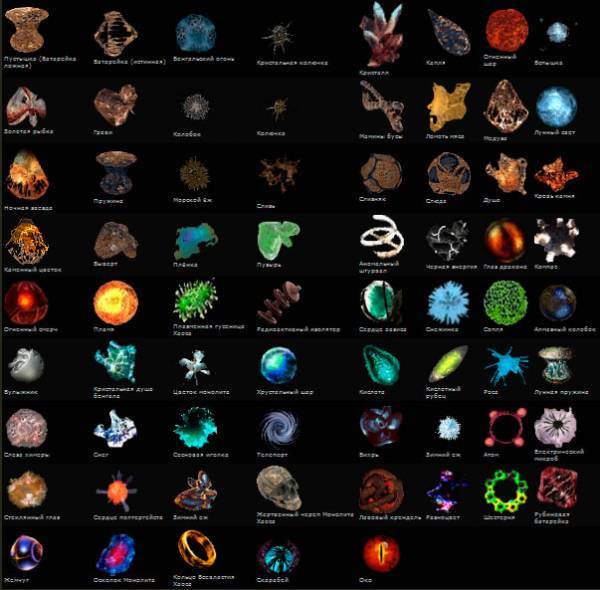
Для сторонних игр это должно быть легко добавить. на младших системах, запускаемых впервые… Возможность изменять настройки вне игры также позволит мне устранять неполадки, связанные со сбоями/неспособностью запускать игры
август 2016 г. — последнее редактирование август 2016 г.
Я полагаю, что он только проверяет файлы игры с сервером в месте установки, если вы хотите сбросить/отредактировать настройки вне игры, вы должны удалить[она перестроится при запуске]/открыть в блокноте \Documents\Battlefield 4\settings\PROSAVE
Спасибо, всегда удивляюсь, когда сотрудники не знают, как распределяются игры, которые они представляют
#I_wish_I_could_be_an_EA_tech
Команда EA DICE
август 2016 г.
@Chaython
Привет,
Функция «Восстановить игру» должна сбросить файлы игры, чтобы ее можно было использовать в случае сбоев в играх.
Мне нравятся ваши предложения по улучшению этой функции — я перешлю это, чтобы мы могли добавить что-то подобное в будущем.
Спасибо, что поделились!
август 2016 г. — последнее редактирование август 2016 г.
Привет, Том. Все мои проблемы когда-либо были связаны с настройками игры/драйвера, а не с поврежденными или отсутствующими файлами.
Для начинающих геймеров ПК, которые используют свои драйверы, «оптимизированная графика» может отметить, что в Battlefield 4 Raptr установит мантию в качестве рендерера, однако в новейших драйверах radeon мантии могут вызвать BSOD
Также некоторые игры работают со слишком большим или слишком маленьким разрешением при первом запуске, что может привести к тому, что «режим не поддерживается» [на мониторе/телевизоре] в эксклюзивном полноэкранном режиме [поэтому Microsoft решила запускать все приложения без полей, а не в полноэкранном режиме]
август 2016 г.
Я ненавижу, как некоторые игры сохраняются в \Documents\ некоторые сохраняются в user\name\ некоторые сохраняются в подпапку игры, а некоторые сохраняются в подкаталог Users\name\AppData
Было бы здорово, если бы вы, ребята, могли обеспечить единое место для сохранения, чтобы упростить управление сохранением, у Microsoft за последние 10 лет были некоторые невероятно недоиспользуемые функции; например, папка с названием «сохраненные игры» Users\name\Saved Games
Серьезно, но почему, черт возьми, ни один разработчик не может использовать эту папку? Они просто хотят, чтобы люди теряли свои сохраненные данные при миграции или очистке своей системы? Они желают нам ошибок в реестре?
Или почему бы не использовать корень Linux и сохранить все в каталоге игры, чтобы не использовать ужасную систему реестра Windows!
Спасибо
Команда EA DICE
август 2016 г. — последнее редактирование август 2016 г.
РЕДАКТИРОВАТЬ: Пожалуйста, создайте один пост для ваших предложений.
@Chaython
Я думал, что Repair Game сбросит все ваши файлы, включая ваши пользовательские настройки, такие как графические настройки. Однако я могу ошибаться в этом.
В любом случае, я перешлю ваш отзыв. Ваши дальнейшие разъяснения высоко ценятся.
Еще раз спасибо,
август 2016 г. — последнее редактирование август 2016 г.
Я полагаю, что он только проверяет файлы игры с сервером в месте установки, если вы хотите сбросить/отредактировать настройки вне игры, вы должны удалить[она перестроится при запуске]/открыть в блокноте \Documents\Battlefield 4\настройки\ПРОСОХРАНИТЬ
Спасибо, всегда удивляюсь, когда сотрудники не знают, как распределяются игры, которые они представляют
#I_wish_I_could_be_an_EA_tech
EA DICE Team
август 2016 г.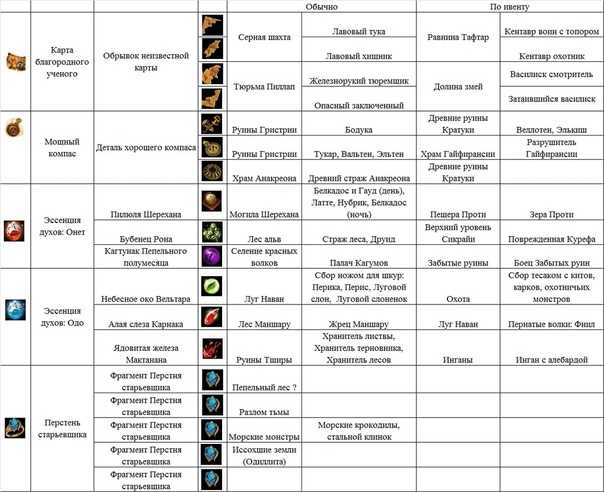

 Это полезно для вещей, которые имеют только два режима, например, выключатель света.
Это полезно для вещей, которые имеют только два режима, например, выключатель света.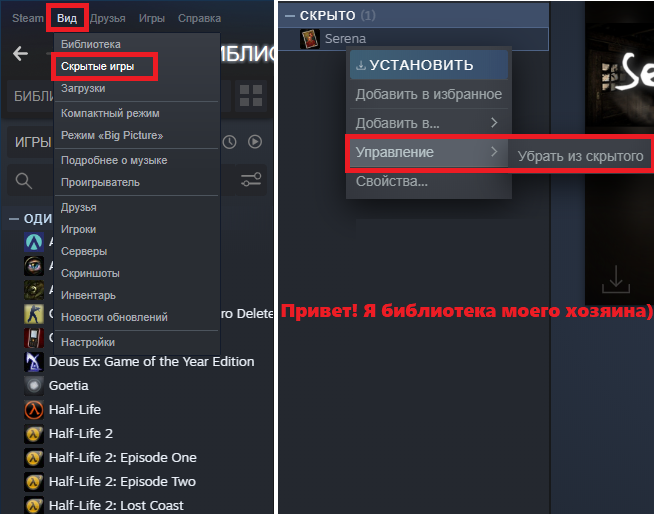 Доступные параметры находятся в Типах свойств.
Доступные параметры находятся в Типах свойств.